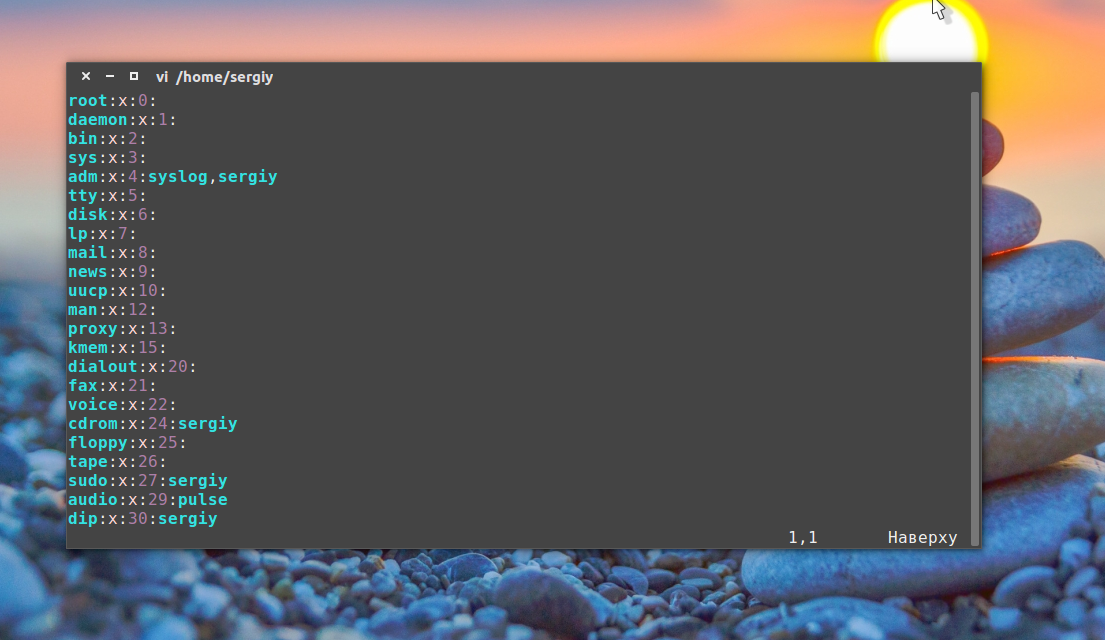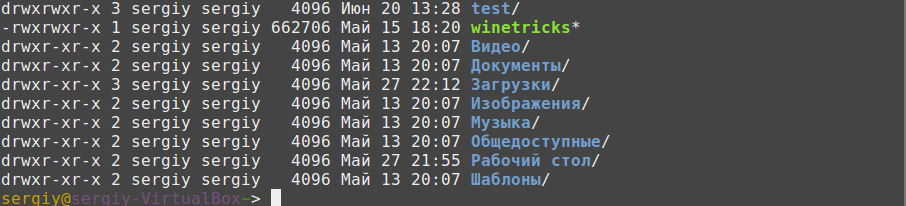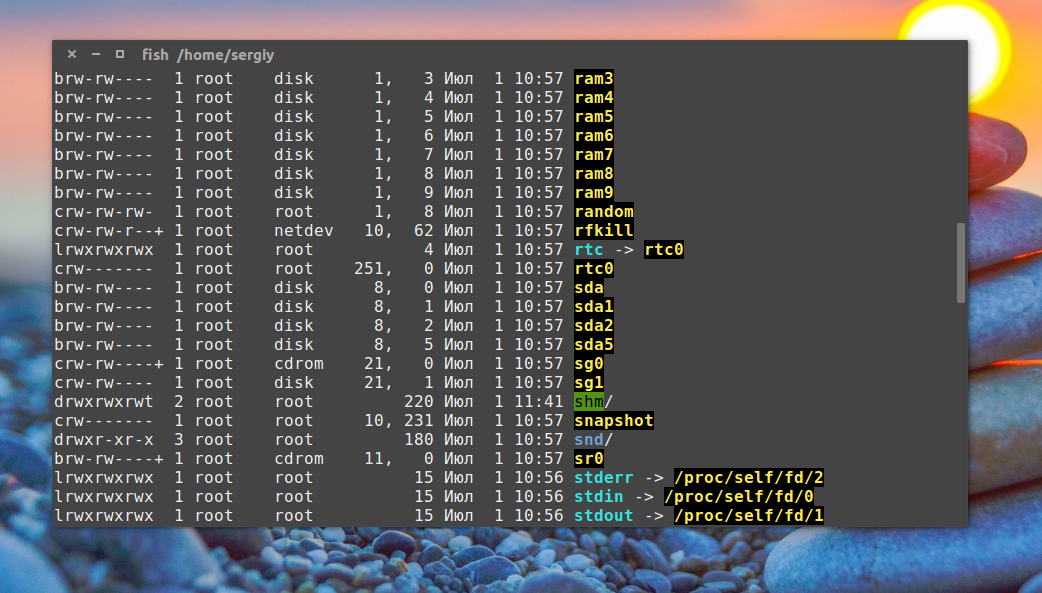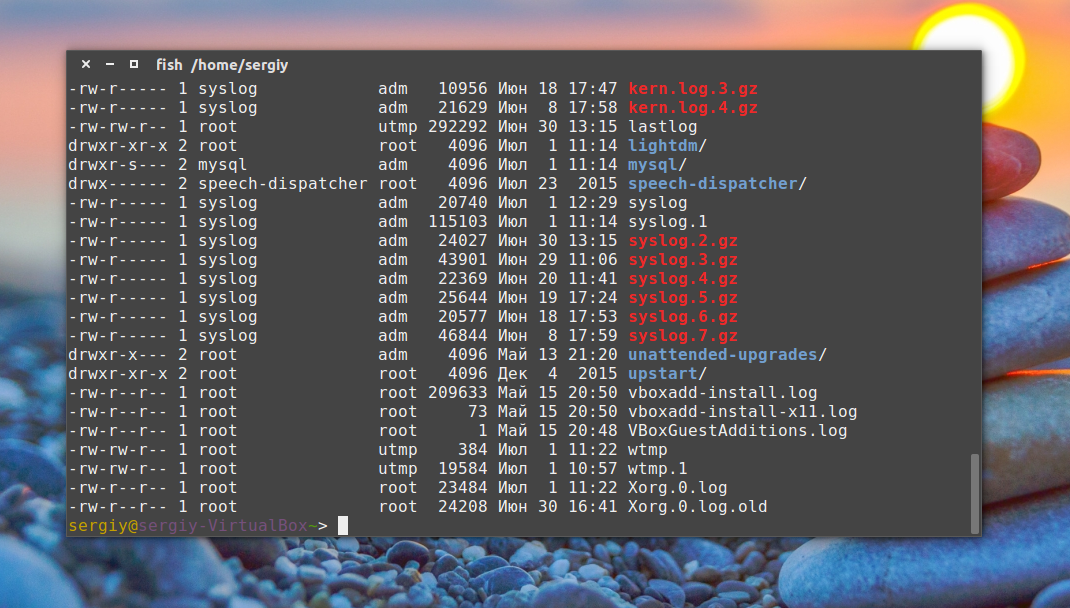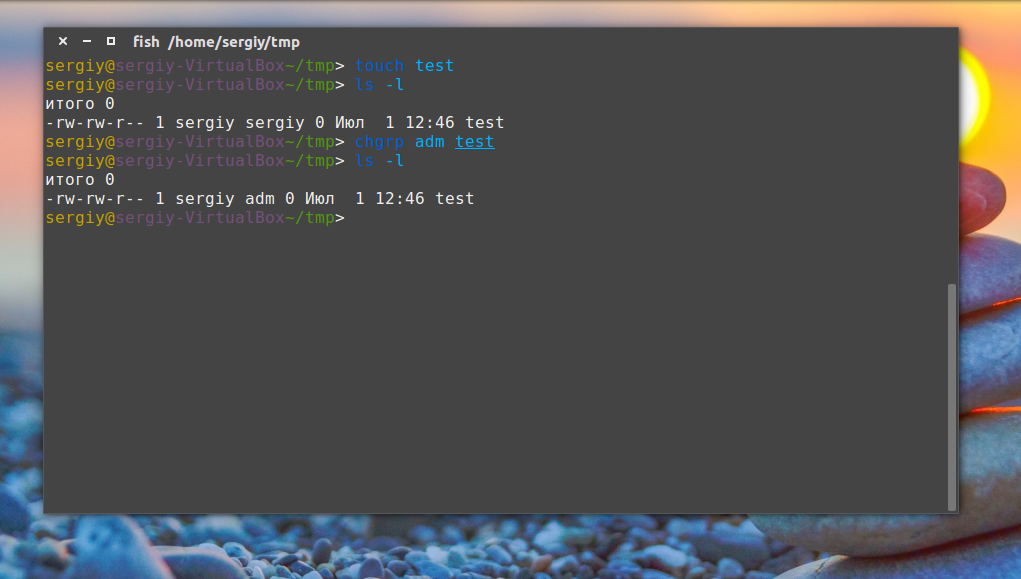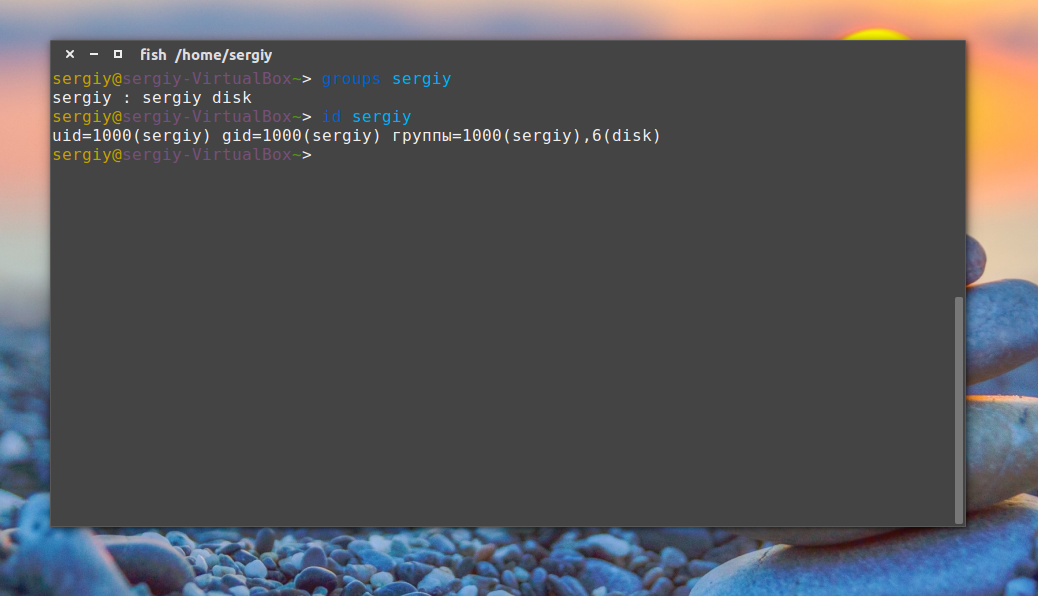Что такое группа пользователей
Группы пользователей в Windows — локальные пользователи и группы

Как и операционные системы семейства Linux, операционные системы Windows также поддерживают объединение пользователей в группы. Это позволяет удобно управлять пользовательскими правами. На каждом компьютере с Windows существуют локальные группы, присутствие или отсутствие пользователей в которых определяет права, которыми наделены пользователи.
По умолчанию в Windows уже есть перечень групп, в которые могут входить как учётные записи пользователей, так и другие группы. Хотя в заголовке этой статьи говорится о локальных пользователях и группах, в локальные группы могут входить и доменные учётные записи и группы. Различные программы могут добавлять свои группы. Создать новую группу может и пользователь, наделённый правами локального администратора. Рассмотрим основные группы в Windows.
Посмотреть перечень существующий в системе групп можно через консоль Управление компьютером. Она находится в Панели управления, раздел Администрирование.
Администраторы — группа локальных администраторов, способных управлять конкретным компьютером. Локальные администраторы не являются администраторами домена;
Администраторы Hyper-V — группа пользователей, имеющий полный доступ к функциям Hyper-V. Не являются локальными администраторами и администраторами домена;
Гости — по умолчанию члены этой группы имеют те же права, что и пользователи, за исключением учетной записи Гость, которая ещё больше ограничена в правах;
Операторы архива — имеют права на создание резервных копий и восстановления из них даже тех объектов, к которым не имеют доступа;
Операторы настройки сети — имеют административные права для настройки сетевых параметров операционной системы;
Опытные пользователи — на текущий момент оставлена для совместимости с предыдущими версиями Windows. Может быть использована для разграничения прав пользователей. Например, если одним пользователям на компьютере нужно больше прав, чем другим;
Пользователи — основная пользовательская группа. Пользователи могут изменять крайне ограниченное число настроек, но, как правило, могут запускать большинство приложений в системе;
Пользователи DCOM — члены этой группы могут запускать, активизировать и использовать объекты DCOM;
Пользователи журналов производительности — по функционалу похожа на группу Пользователи системного монитора, но имеет куда больший доступ к Системному монитору, который позволяет отследить использование ресурсов компьютера;
Пользователи удаленного рабочего стола — состоящие в данной группе пользователи могут подключаться к указанному компьютеру через удалённый рабочий стол;
Читатели журнала событий — входящие в эту группу пользователи могут просматривать журналы событий компьютера;
IIS_IUSRS — группа, появившаяся в IIS 7.0 как замена группе IIS_WPG. Операционная система автоматически заносит в данную группу учётные записи, когда они назначаются в качестве удостоверения для пула приложений. Как правило, эта группа не требует действий со стороны администратора.
Просмотреть содержимое групп могут и пользователи, а вот для работы с ними нужно быть администратором. Откройте интересующую вас группу. Вы увидите её описание, содержимое (группы могут включать в себя не только пользователей, но и другие группы) и кнопки Добавить и Удалить. С их помощью мы и можем управлять членством в группе.
Допустим, что мы хотим добавить в группу нового пользователя (или группу пользователей). Нажимаем кнопку Добавить и видим окно добавления пользователя или группы.
Если вы знаете имя пользователя/группы, просто введите его в большое поле и нажмите Проверить имена. Обратите внимание также на кнопки Типы объектов и Размещение. Нажав на первую, можно выбрать объекты, которым мы ищем. Нажав на вторую, указать место поиска объектов (локальный компьютер или домен). Внизу ещё есть кнопка Дополнительно, она открывает окно с более удобным интерфейсом поиска.
Даже если вы не знаете имя пользователя/группы, вы можете указать место поиска, а потом просто нажать кнопку Поиск, чтобы посмотреть список имеющихся пользователей и групп.
Удалить пользователя/группу из группы ещё проще. Просто откройте свойства интересующей вас группы, выделите пользователя/группу и нажмите кнопку Удалить.
Помните: изменять членство в группах нужно только тогда, когда вы понимаете, что делаете. В противном случае это может сказаться на работоспособности системы или отдельных программ в ней. Кроме того, раздавая права всем подряд, вы можете спровоцировать инциденты, относящиеся к области информационной безопасности.
Что ещё можно сделать с группами? Щёлкнем по группе правой кнопкой мыши, чтобы вызвать контекстное меню (альтернатива — выделить группу и открыть меню Действие).
Как видим, группу ещё можно переименовать и удалить. Естественно, можно создать и новую группу. Для этого, не выделяя никакую из существующих групп, либо воспользуйтесь меню Действие → Создать группу, либо щёлкните правой кнопкой мыши по пустой области, чтобы вызвать контекстное меню с этим пунктом.

Введите название группы, описание, чтобы другим пользователям было удобнее понимать для чего эта группа (или чтобы самому потом не забыть), наполните группу пользователями/группами и нажмите кнопку Создать.
Как видите, наша группа появилась в перечне групп.
Теперь поговорим о том, для чего можно использовать группы в Windows. Как уже было сказано, главное предназначение групп — разграничение прав в системе. Для нас важно понимать как группы используются для назначения прав на уровне файловой системы.
Группы позволяют гибко настраивать права на файлы и каталоги. В конечном счёте, таким образом мы можем определять, кому разрешено запускать исполняемые файлы (а значит и программы), кто может добавлять, удалять, читать файлы в папках. Это может быть не так важно на домашнем компьютере, где небольшое число пользователей. А вот в корпоративном сегменте важно.
Если в организации несколько структурных подразделений, которым требуются разные права, выдавать права каждому пользователю утомительно. Проще объединять пользователей в группы и выдавать права группе.
Добавим разрешения на каталог primer для нашей только что созданной группы. Можно нажать кнопку Изменить, а можно Дополнительно. Второй способ более гибкий, поэтому лучше использовать его.
Нажмите кнопку Добавить.
Сперва нужно выбрать субъект, на который будут распространяться новые права.
Впишите название группы и нажмите кнопку Проверить имена.
Теперь можно выбрать, хотим мы установить разрешающее правило или запрещающее, будет ли оно применяться к подпапкам и файлам, а также суть даваемых разрешений или запретов.
Наша группа появилась в перечне других групп, которым даны разрешения на этот каталог. Не забудьте нажать Применить для сохранения настроек.
Итак, мы познакомились с локальными группами в Windows. Во второй статье о группах в Windows мы поговорим про группы в Active Directory.
Группы пользователей Linux
Основа распределения прав доступа в операционной системе Linux лежит на понятии пользователь. Пользователю-владельцу файла выдаются определенные полномочия для работы с ним, а именно на чтение, запись и выполнение. Также отдельно устанавливаются полномочия на чтение, запись и выполнение для всех остальных пользователей. Поскольку в Linux все есть файлом, то такая система позволяет регулировать доступ к любому действию в этой операционной системе с помощью установки прав доступа на файлы. Но еще при создании Linux, разработчики поняли, что этого явно недостаточно.
Поэтому и были придуманы группы пользователей. Пользователи могут объединяться в группы, чтобы уже группам выдавать нужные полномочия на доступ к тем или иным файлам, а соответственно и действиям. В этой статье мы рассмотрим группы пользователей в Linux, рассмотрим зачем они нужны, как добавить пользователя в группу и управлять группами.
Что такое группы?
А теперь давайте рассмотрим как посмотреть группы linux.
Группы в Linux
Все группы, созданные в системе, находятся в файле /etc/group. Посмотрев содержимое этого файла, вы можете узнать список групп linux, которые уже есть в вашей системе. И вы будете удивлены.
Давайте подробнее рассмотрим каждую из групп, чтобы лучше понимать зачем они нужны:
Теперь, когда вы знаете зачем использовать группы в linux и какие они есть по умолчанию, рассмотрим управление группами LInux.
Управление группами Linux
Управлять группами можно и с помощью графического интерфейса. В KDE есть программа Kuser специально предназначенная для этого, в Gnome это выполняется с помощью настроек системы. Кроме того, в популярных дистрибутивах есть отдельные инструменты, такие как YaST в OpenSUSE или Настройки Ubuntu. Но с графическим интерфейсом я думаю вы разберетесь. А мы рассмотрим управление группами linux через терминал. Сначала разберемся с файлами, а уже потом с пользователями.
При создании файла ему назначается основная группа пользователя который его создал. Это просто например:
Здесь вы можете видеть, что владелец всех папок sergiy и группа тоже sergiy. Правильно, так как эти пользователи были созданы мной. Но давайте пойдем дальше:
Здесь мы видим что дисковым устройствам sd* назначена группа disk, а это все значит, что пользователь, состоящий в этой группе, может получить к ним доступ. Или еще пример:
Все как мы рассматривали в предыдущем пункте. Но эти группы могут быть не только установлены системой, но и вы сами вручную можете менять группы файлов для этого есть команда chgrp:
chgrp имя_группы имя_файла
Например создадим файл test:
И изменим для него группу:
Теперь этот файл смогут прочитать все пользователи из группы adm.
Если вы хотите создать группу linux, это можно сделать командой newgrp:
sudo groupadd test
С пользователями ситуация немного сложнее. Пользователь имеет основную группу, она указывается при создании, а также несколько дополнительных. Основная группа отличается от обычных тем, что все файлы в домашнем каталоге пользователя имеют эту группу, и при ее смене, группа этих каталогов тоже поменяется. Также именно эту группу получают все файлы созданные пользователем. Дополнительные группы нужны, чтобы мы могли разрешить пользователям доступ к разным ресурсам добавив его в эти группы в linux.
Управление группами Linux для пользователя выполняется с помощью команды usermod. Рассмотрим ее синтаксис и опции:
$ usermod опции имя_пользователя
Добавить пользователя в группу можно командой usermod:
Можно добавить пользователя в группу linux временно, командой newgrp. Откроется новая оболочка, и в ней пользователь будет иметь нужные полномочия, но после закрытия все вернется как было:
sudo newgrp имя_группы
Для примера давайте добавим нашего пользователя в группу disk, чтобы иметь прямой доступ к жестким дискам без команды sudo:
Теперь вы можете монтировать диски без команды sudo:
Посмотреть группы linux, в которых состоит пользователь можно командой:
Теперь все каталоги в домашней папке пользователя имеют группу test. Удалить пользователя из группы в linux можно той же командой с опцией R:
Ну и наконец, удалить группу Linux можно командой:
sudo delgroup имя_группы
Выводы
Как видите, группы пользователей Linux не такое уж сложное дело. Вы можете в несколько команд добавить пользователя в группу linux или дать ему полномочия на доступ к определенным ресурсам. Если вы надумали изменять группы для системных устройств, тут все не так просто, но в этом вопросе вам поможет статья про правила udev в linux. Теперь управление группами Linux вам не кажется таким сложным. Если остались вопросы, пишите в комментариях!
«Локальные пользователи и группы» в Windows 10
Важно! Рассматриваемая оснастка присутствует только в редакциях Pro и Enterprise!
Запуск «Локальных пользователей и групп»
Доступ к рассматриваемому элементу можно получить следующим образом:
Теперь взглянем подробнее на особенности приложения.
«Пользователи»
В данном каталоге присутствуют такие категории:
«Группы»
В каталоге «Группы» записей намного больше – они обозначают категории, разграниченные в правах и выполняемых функциях. В этой директории обычно присутствуют следующие элементы:
Остальные позиции представляют собой системные категории, с которыми рядовой юзер навряд ли столкнётся.
Добавление нового пользователя
Посредством рассматриваемой оснастки можно добавить новую учётную запись. Процедура описана одним из наших авторов, рекомендуем прочитать статью по ссылке далее.
Присоединение пользователя к группе
Редактирование группы происходит по похожему алгоритму:
Под названием должно появиться подчёркивание – это означает, что объект распознан и будет присоединён.
Как видим, действительно ничего сложного.
Теперь вам известно, что собой представляет оснастка «Локальные пользователи и группы» в Windows 10.
Помимо этой статьи, на сайте еще 12540 инструкций.
Добавьте сайт Lumpics.ru в закладки (CTRL+D) и мы точно еще пригодимся вам.
Отблагодарите автора, поделитесь статьей в социальных сетях.
Группы пользователей Windows
Windows предусматривает возможность работы за одним ПК сразу несколько человек, причем каждый из пользователей может иметь разные права доступа. Кто-то имеет возможность менять настройки сети, пользоваться удаленным доступом, другой будет лишен таких привилегий. Все зависит от того, в какую группу входят эти люди.
Чтобы регулировать возможности разной категории пользователей, необходимы специальные группы Windows. Они нужны для настройки прав доступа к конкретным возможностям системы.
Изменение прав доступа
Чтобы изменять права доступа пользователей, в Windows предусмотрено 2 инструмента. Это консоль Управление компьютером и Редактор локальной групповой политики. С их помощью вы можете добавлять пользователей в ту или иную группу, а также исключать их оттуда.
Для добавления пользователя через Управление компьютером необходимо выполнить определенную последовательность операций. Сначала кликните правой кнопкой мыши по значку Мой компьютер. Затем выберите Управление/Локальные пользователи и группы/Группы. Далее выберите необходимую группу и откройте ее. После этого откроется окно, в котором вам следует выбрать «Добавить». В следующем окне, которое появится, задайте имя пользователя для включения в эту группу. При необходимости вы можете воспользоваться функцией «Проверить имена». Выбрав одного или нескольких пользователей, нажмите ОК.
Если вы хотите удалить пользователя из группы, делать нужно практически то же самое. Только вместо пункта «Добавить» вам надо будет нажать на «Удалить».
Для изменения прав доступа через Редактор локальной групповой политики вам нужно сначала открыть его через меню «Выполнить». Нужный вам файл называется gpedit.msc. Далее выбирайте Конфигурация компьютера/Конфигурация Windows/Параметры безопасности/Локальные политики/Назначение прав пользователей. Выберите подходящую вам политику с правами доступа, нажмите «Добавить» и «Задать имя пользователя». Сам процесс добавления и удаления пользователя происходит по аналогии с такими же действиями через Управление компьютером.
Между двумя способами настроек прав доступа существует заметная разница. Консоль дает обширные права и запреты. Здесь даются общие положения, а мельчайшие тонкости и детали не учитываются. Локальные политики работают по иному принципу. Пользователь может настроить права доступа с учетом каждой мелочи. Например, это может быть даже возможность изменения времени и часового пояса. Получается, что пользователь может выбрать любой из двух подходов, которые являются совершенно разными. Это дает определенную вариативность в настройках.
Приведем список основных групп пользователей Windows. Сюда могут быть включены и другие группы, но мы ограничимся приведенным ниже перечнем.
Это основные группы, которые могут встречаться практически на всех ПК с операционной системой Windows. Однако этих групп может быть гораздо больше. Часто можно встретить деление на группы Администраторы, Пользователи, Гости.
Учетная запись пользователя может входить в несколько групп. Создавать собственные группы, а также добавлять и удалять пользователей можно с помощью учетной записи администратора.
Учетные записи пользователей, группы, разрешения и их роль в обмене
Этот класс How-To Geek School предназначен для людей, которые имеют собственную домашнюю сеть хотя бы с одним ПК или устройством с Windows. Конечная цель — дать вам знания, необходимые для настройки общего доступа в Windows и возможности обмениваться файлами, папками и устройствами с другими ПК или устройствами в домашней сети, независимо от операционной системы.
В этом первом уроке вы узнаете, что такое учетная запись пользователя и каковы наиболее важные характеристики учетной записи пользователя. Затем мы подробно рассмотрим типы учетных записей пользователей, которые доступны в Windows, и что отличается от этой перспективы в Windows 8 по сравнению с Windows 7. Как вы увидите, в новейших версиях Windows добавлены новые типы пользователей, которые сильно отличаются чем то, к чему вы привыкли в прошлом.
Далее мы объясним понятия групп пользователей и прав доступа. Как вы увидите, эти понятия важны, когда вы делитесь ими с другими людьми в сети.
И последнее, но не менее важное: мы расскажем о преимуществах использования учетной записи Microsoft в Windows 8, связанных с общим доступом к сети.
Что такое учетная запись пользователя?
Учетная запись пользователя — это набор настроек и информации, которая сообщает Windows, к каким файлам и папкам вы можете получить доступ, что вы можете делать на своем компьютере, каковы ваши предпочтения и к каким сетевым ресурсам вы можете получить доступ при подключении к сети.
Учетная запись пользователя позволяет вам проходить аутентификацию в Windows или любой другой операционной системе, чтобы вам было разрешено их использовать. Многопользовательские операционные системы, такие как Windows, не позволяют пользователю использовать их, не имея учетной записи пользователя.
В Windows вы можете управлять учетными записями пользователей вашего компьютера, перейдя в «Панель управления», а затем в «Учетные записи пользователей и Семейная безопасность> Учетные записи пользователей».
Учетная запись пользователя в Windows характеризуется следующими атрибутами:
Учетные записи пользователей Windows 7
Windows 7 и более ранние версии имеют три важных типа учетных записей:
администратор
Учетная запись пользователя «Администратор» полностью контролирует ПК. Он или она может устанавливать все что угодно и вносить изменения, которые затрагивают всех пользователей этого ПК.
стандарт
«Стандартная» учетная запись пользователя может использовать только программное обеспечение, которое уже установлено администратором, и изменять системные настройки, которые не влияют на других пользователей.
гость
Учетная запись «Гость» — это специальный тип учетной записи пользователя с именем «Гость» и без пароля. Это только для пользователей, которым нужен временный доступ к ПК. Этот пользователь может использовать только программное обеспечение, которое уже установлено администратором, и не может вносить какие-либо изменения в настройки системы.
Учетные записи пользователей Windows 8
Windows 8 представляет два новых типа учетных записей пользователей, помимо уже существующих в Windows 7:
Учетная запись Microsoft
Учетные записи Microsoft — это учетные записи пользователей со связанным адресом электронной почты, который дает вам доступ ко всем продуктам и услугам Microsoft. У них всегда есть пароль, который не пуст. Если вы используете адрес электронной почты outlook.com (скажем, @outlook.com), у вас есть учетная запись Microsoft с этим адресом.
Чтобы еще больше усложнить ситуацию, Microsoft позволяет людям создавать учетные записи Microsoft, используя сторонние почтовые сервисы, такие как Gmail. Чтобы упростить вам задачу, помните, что у вас есть учетная запись Microsoft, когда вы используете адрес электронной почты для входа в Windows или в любой продукт или службу Microsoft.
Учетные записи Microsoft работают на нескольких системах и устройствах. Поэтому вы можете использовать одну и ту же учетную запись для входа на все ваши устройства Windows 8.x, консоль Xbox One и Windows Phone. Вам не нужно создавать отдельную учетную запись для каждого устройства.
Учетные записи Microsoft могут быть администраторами или обычными учетными записями пользователей.
Локальный аккаунт
Локальные учетные записи — это классические учетные записи пользователей, которые существуют локально и могут использовать пустые пароли. Например, в Windows 7 все учетные записи пользователей являются локальными учетными записями. Локальные учетные записи могут быть администраторами или стандартными учетными записями пользователей. Они работают только в одной системе, поэтому, если у вас есть несколько устройств, вам придется создать отдельную учетную запись для каждого.
Учетные записи пользователей предоставляют дополнительное преимущество, позволяя вам совместно использовать один и тот же компьютер с несколькими людьми, имея при этом свои собственные файлы и настройки. Каждый человек получает доступ к своей учетной записи, не мешая другим.
Как отличить их?
В Windows 8.x вы можете быстро отличить учетные записи локальных пользователей от учетных записей Microsoft, посмотрев, используют ли они адрес электронной почты или нет. Посмотрите на скриншот ниже, чтобы открыть окно «Управление учетными записями», в которое можно перейти, перейдя в «Панель управления> Учетные записи пользователей и Семейная безопасность> Учетные записи пользователей> Управление учетными записями».
Все остальные учетные записи пользователей являются локальными. Учетная запись Microsoft является администратором, который отмечен выпиской «Администратор» под ее адресом электронной почты. Все остальные учетные записи пользователей являются стандартными учетными записями, поскольку у них нет оператора «Администратор».
Что такое группа пользователей?
Как упоминалось ранее, группа пользователей представляет собой набор учетных записей пользователей, которые имеют одинаковые права и разрешения безопасности.
Продолжай читать…
В Windows имеется длинный список предопределенных групп пользователей, который включает «Администраторы» и «Пользователи». Однако большинство предопределенных групп пользователей не имеют учетных записей, пока администратор или сторонние приложения не начнут их настраивать. Группы пользователей также могут создаваться сторонним программным обеспечением и службами, такими как виртуальные машины, которые создают скрытые учетные записи пользователей и группы для предоставления различных функций или служб.
Учетная запись пользователя является членом по меньшей мере одной группы пользователей, в то время как некоторые учетные записи пользователей являются членами двух или более групп, в зависимости от того, как они установлены.
Например, все учетные записи пользователей, которые установлены как администраторы, будут входить в группу «Администраторы». Стандартные учетные записи пользователей являются частью группы «Пользователи». Однако оба типа учетных записей пользователей станут членами группы «HomeUsers», когда вы начнете использовать сетевую функцию Homegroup в Windows.
Группы пользователей управляются автоматически в Windows, и вам не нужно возиться с ними, даже если вы являетесь администратором. Эта концепция важна для того, чтобы вы лучше понимали, как работает общий доступ к файлам, как назначаются разрешения и т. Д.
Что такое разрешения для файлов и папок?
Разрешения — это метод назначения прав доступа определенным учетным записям и группам пользователей. Используя разрешения, Windows определяет, какие учетные записи и группы пользователей могут обращаться к каким файлам и папкам и что они могут с ними делать. Проще говоря, разрешения — это способ операционной системы сообщать вам, что вы можете или не можете делать с файлом или папкой.
Чтобы узнать разрешения для любой папки, щелкните ее правой кнопкой мыши и выберите «Свойства». В окне «Свойства» перейдите на вкладку «Безопасность». В разделе «Группы или имена пользователей» вы увидите все учетные записи пользователей и группы, которые имеют разрешения для этой папки. Если вы выберите группу или учетную запись пользователя, то увидите назначенные им разрешения в разделе «Полномочия для пользователей».
В Windows учетная запись пользователя или группа пользователей могут получить одно из следующих разрешений для любого файла или папки:
Как правило, файлы наследуют разрешения папки, в которую они помещены, но пользователи также могут определять конкретные разрешения, которые назначаются только определенному файлу. Чтобы упростить вашу вычислительную жизнь, лучше всего редактировать разрешения только на уровне папок.
Почему разрешения важны для общего доступа в Windows?
Разрешения важны, потому что когда вы делитесь чем-то в Windows, вы фактически назначаете набор разрешений определенной учетной записи пользователя или группе пользователей. Доступ к общей папке может получить только тот, у кого есть учетная запись, у которой есть разрешение на доступ к этой папке.
Например, при использовании мастера общего доступа вы выбираете имя пользователя или группу пользователей, а затем один из следующих двух уровней разрешений:
При использовании мастера общего доступа вы также увидите уровень разрешений с именем «Владелец». Это не уровень разрешений как таковой. Это всего лишь сигнал о том, что папка, которой вы собираетесь поделиться, принадлежит учетной записи пользователя, для которой вы видите эту запись. Владелец имеет полный контроль над этой папкой. Вы узнаете больше о мастере совместного использования и о том, как использовать его в уроке 6.
При использовании расширенного общего доступа вы можете назначить один из этих трех уровней разрешений:
При совместном использовании ресурсов с сетью вы столкнетесь со специальной группой, которая называется «Все». Эта группа пользователей обозначает любого пользователя с учетной записью пользователя или без нее на компьютере, который совместно использует ресурс с сетью. Как вы узнаете в будущих уроках, эта группа пользователей очень полезна, когда у вас есть сеть с очень разными устройствами и операционными системами. Подробное описание будет подробно описано в уроке 7.
Почему полезно использовать учетную запись Microsoft в вашей сети?
Использование учетной записи Microsoft имеет как преимущества (например, возможность синхронизировать все ваши приложения и настройки на нескольких устройствах), так и недостатки (например, вы дадите больше данных Microsoft). С точки зрения общего доступа к сети, использование учетной записи Microsoft может быть полезно, если у вас есть сеть со многими ПК и устройствами с Windows 8.x:
Если у вас очень разнородная сеть, включающая компьютеры Mac, Chromebook или Linux вместе с Windows, то использование учетной записи Microsoft не дает особых преимуществ с точки зрения совместного использования сети.
Далее …
Вот и все для этого урока. В оставшейся части этой серии мы сосредоточимся на следующих областях:
Урок 2. В этом уроке объясняются такие понятия, как рабочая группа, имя компьютера, IP-адрес, местоположение в сети и домашняя группа. Вы узнаете, что они из себя представляют и какую роль они играют в совместном использовании сети.
Урок 3. Мы подробно рассмотрим все параметры общего доступа к сети, доступные в Windows, и способы их настройки в соответствии с вашими потребностями. Кроме того, вы узнаете, как изменить местоположение в сети, чтобы получать доступ к функциям общего доступа к сети только тогда, когда они необходимы.
Урок 4. В этом уроке объясняется общая папка и ее роль в совместном использовании сети. Узнав, как и когда его можно использовать, вы можете решить, имеет ли смысл его использовать или нет.
Урок 5: Мы продолжаем охват домашней группы и подробно объясняем, как ее использовать, чтобы делиться ею с другими пользователями в сети.
Урок 6: Windows включает в себя мастер общего доступа, который можно использовать для предоставления общего доступа к любой папке, которую вы хотите, как можно быстрее. В этом уроке рассказывается обо всем, что вам нужно знать о его использовании.
Урок 7. Если вы специалист по компьютерным технологиям или компьютерным специалистам, которым необходимо предоставлять общий доступ к папкам и устройствам с использованием более сложных разрешений, вам следует использовать расширенный общий доступ. Эти уроки делятся всем, что вам нужно знать об их использовании.
Урок 8. Сопоставление сетевых дисков — это простой способ доступа к папкам, доступным для других пользователей в сети. В этом уроке объясняется, как сопоставить общую папку из сети.
Урок 9: Вам наверняка понадобится поделиться устройствами, такими как принтеры, с другими пользователями в сети. Этот урок посвящен объяснению того, как делиться устройствами с другими пользователями в сети.
Урок 10. Последний урок посвящен доступу к общим папкам и сетевым ресурсам.